Como usar o QmailClient para gerenciar suas contas de e-mail
Visão geral
O QmailClient é um aplicativo móvel complementar do QmailAgent que permite que os usuários gerenciem centralmente todas as suas contas de e-mail, dando acesso prático e universal aos e-mails.
- Instalar o QmailClient
- Adicionar NAS ao QmailClient
- Gerenciar contas do QmailClient
- Alterar os modos de backup
- Notas
1. Instalar o QmailClient
O QmailAgent deve ser instalado no seu NAS e adicionar uma conta de e-mail para usar o QmailClient. Seu NAS deve usar o QTS 4.2.2 (ou posterior).

Instale o QmailClient no seu dispositivo da App Store ou da Google Play.

2. Adicionar NAS ao QmailClient
Ao adicionar um NAS, primeiro o QmailClient automaticamente pesquisará o QNAP NAS na rede local. Nos resultados da pesquisa, você poderá selecionar o NAS e fazer login com seu nome de usuário e senha.
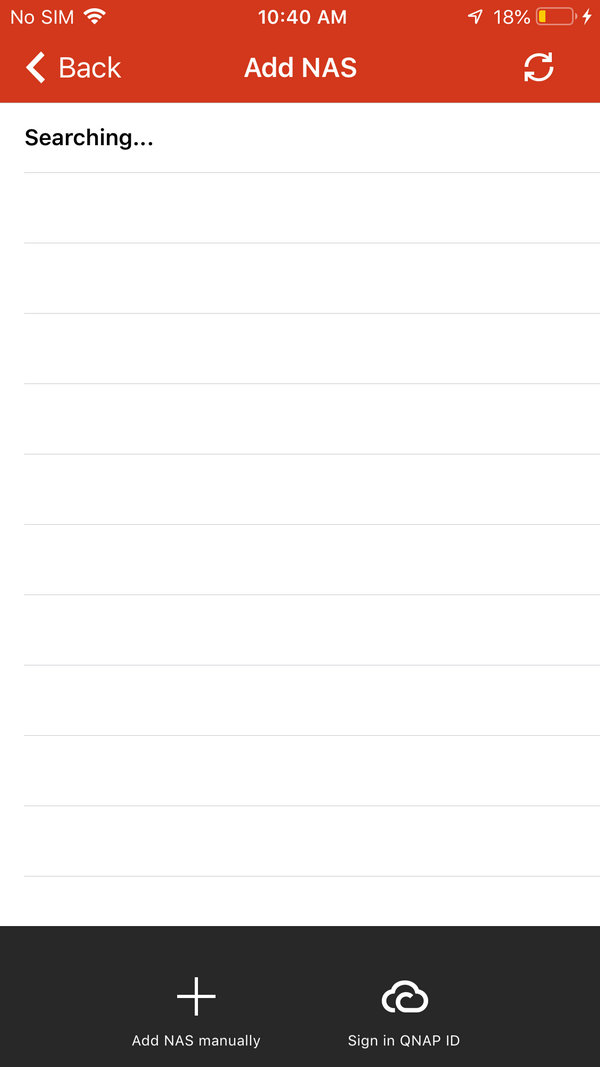
Se nenhum NAS for encontrado, selecione "Adicionar NAS manualmente" ou "Fazer login no QID".
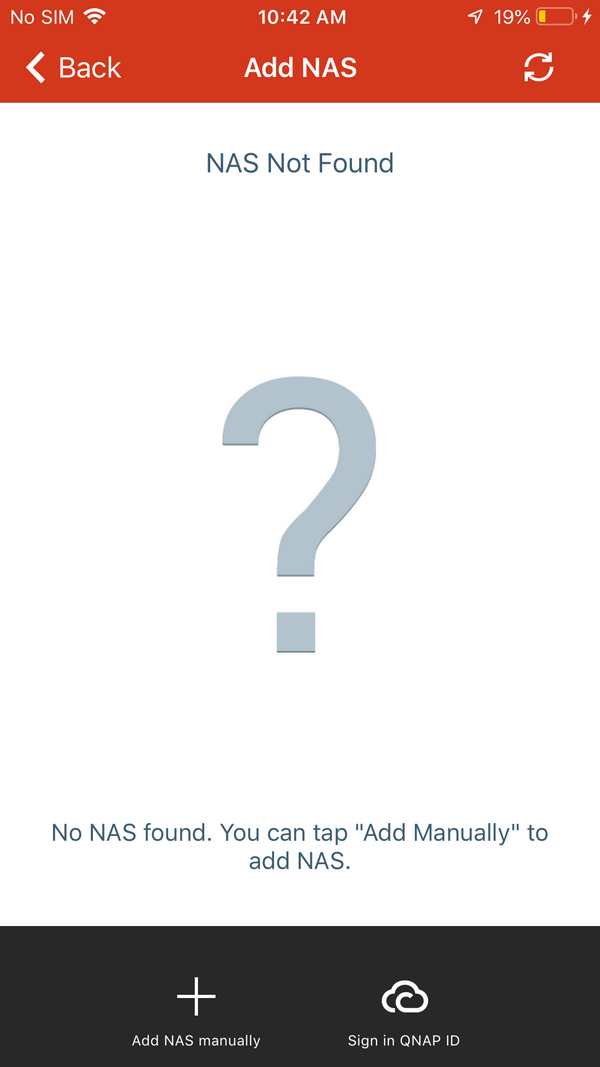
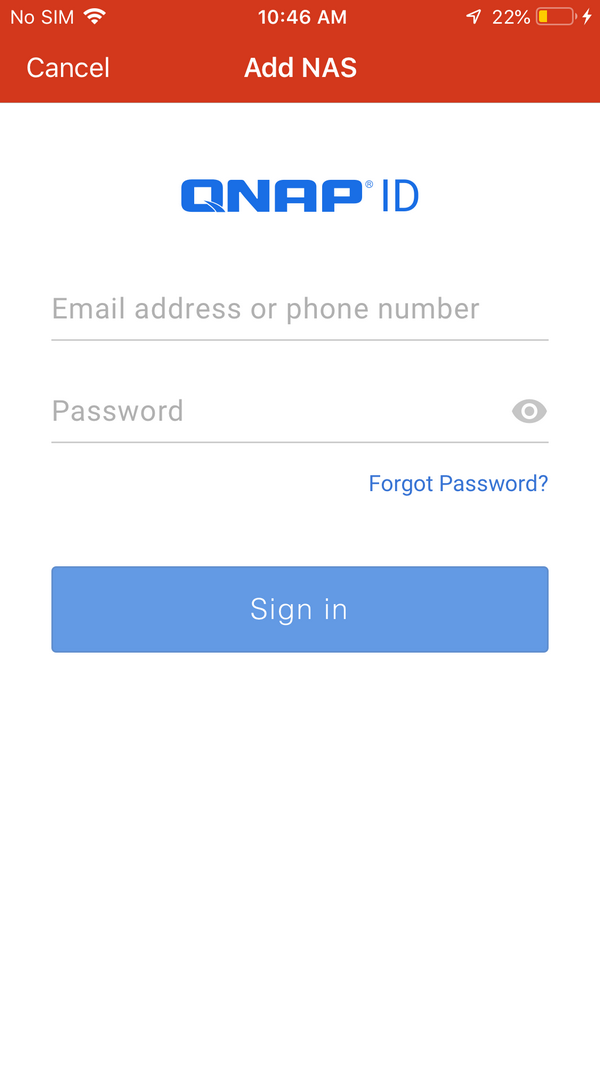
3. Gerenciar contas do QmailClient
Após fazer login em uma conta de e-mail, ele exibirá a página de caixa de entrada da sua conta de e-mail. Você poderá optar por receber ou não notificações de NAS. Os usuários podem alterar as configurações de notificações Push na página de configuração.

Toque em  para escrever um novo e-mail.
para escrever um novo e-mail.

Toque em  para anexar arquivos. Você pode optar por anexar arquivos do seu dispositivo móvel ou do NAS.
para anexar arquivos. Você pode optar por anexar arquivos do seu dispositivo móvel ou do NAS.
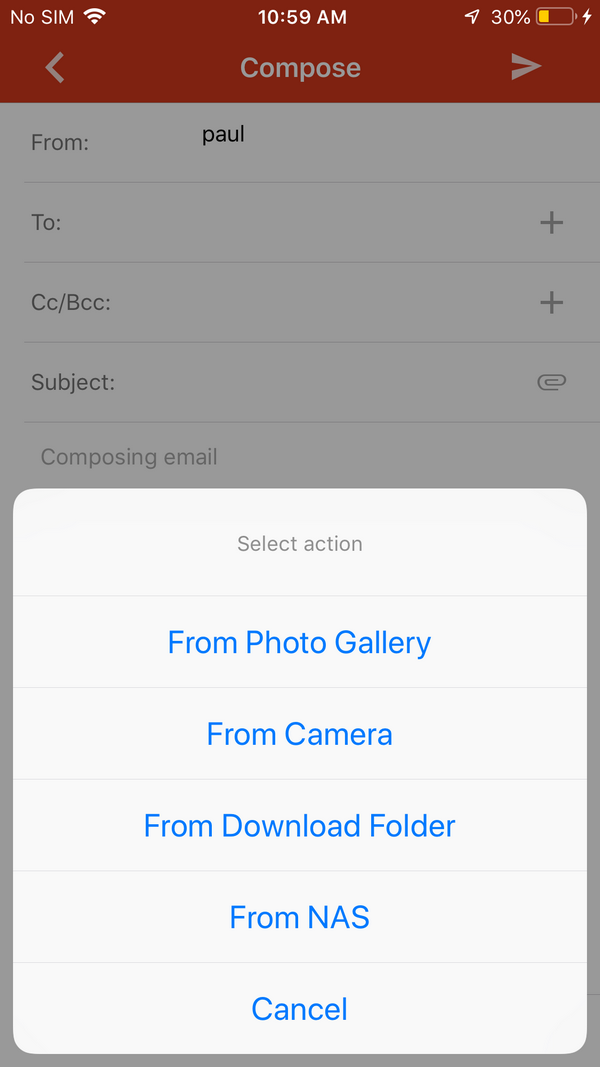
Toque em  para ver mais opções.
para ver mais opções.
- Toque em "Selecionar" para selecionar vários e-mails.
- Toque em "Filtrar" para navegar por outras categorias de e-mail (incluindo e-mails marcados, não lidos ou com anexo).
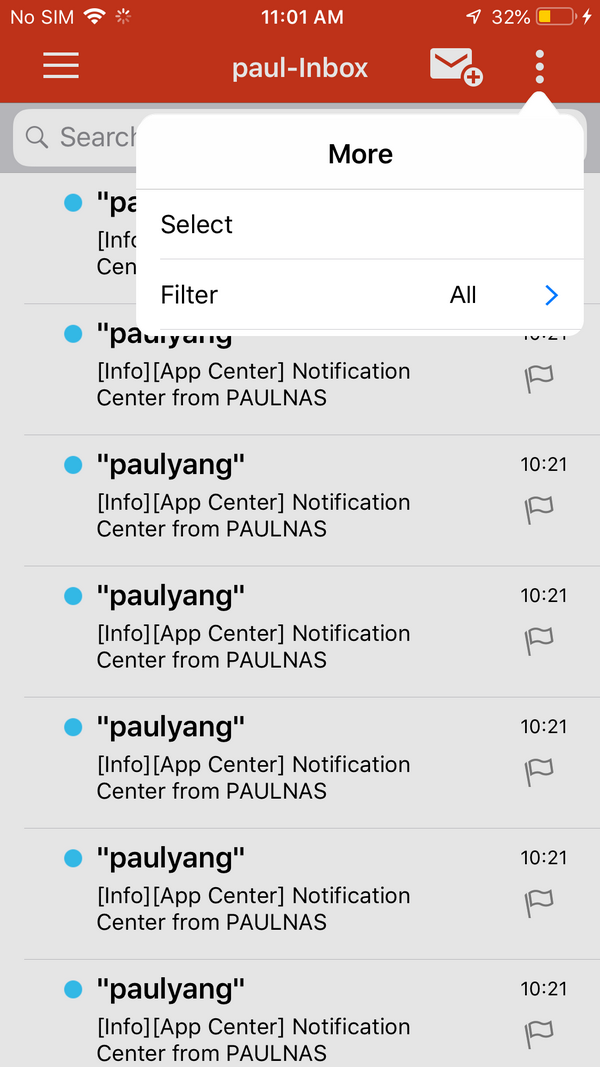
Toque em  para alternar as contas de e-mail ou para ver outras funções.
para alternar as contas de e-mail ou para ver outras funções.
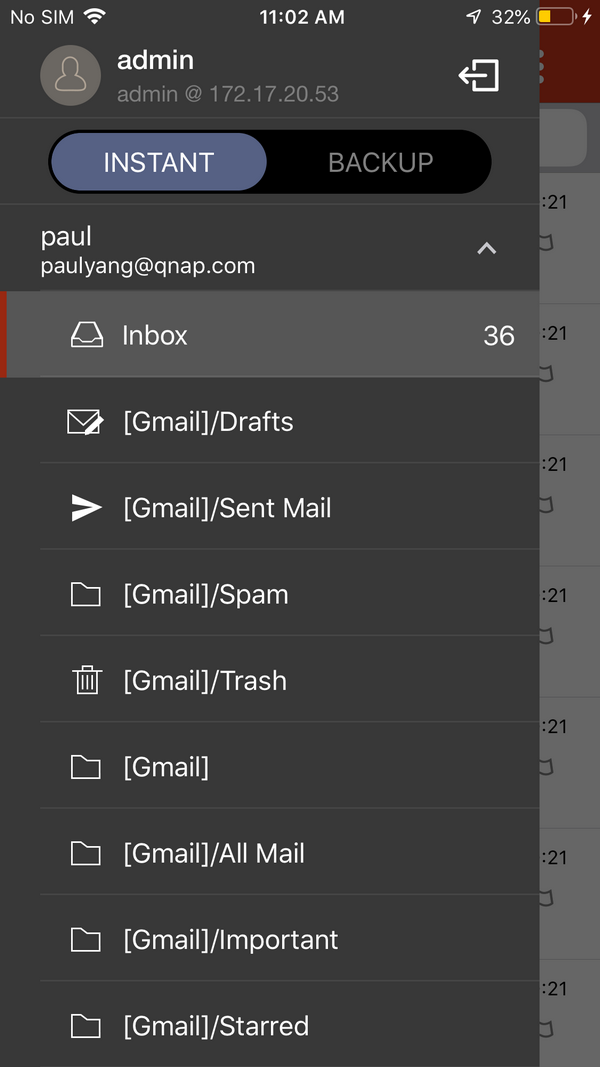

Toque em "Pasta de download" para ver os arquivos baixados de e-mails. O QmailClient separa os downloads em pastas para cada conta de e-mail.


Toque em "Configurações" para alterar as configurações, incluindo o QID, a pasta de download, notificações Push, opções gerais e cache.
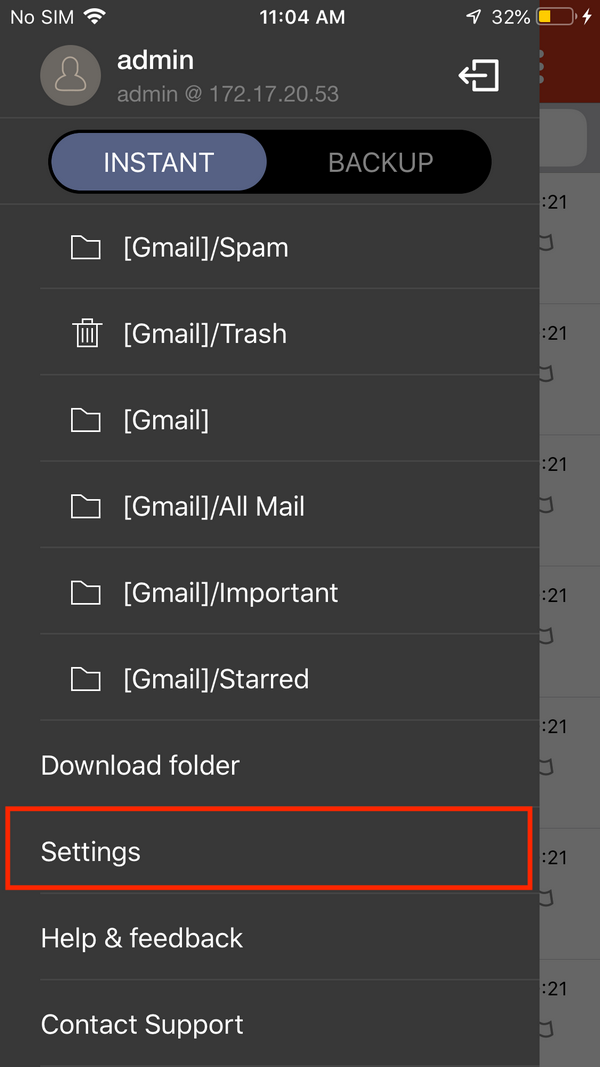
- Em "Pasta de download", você verá a capacidade da pasta e o espaço utilizado. Você pode definir um limite máximo para a capacidade da pasta.
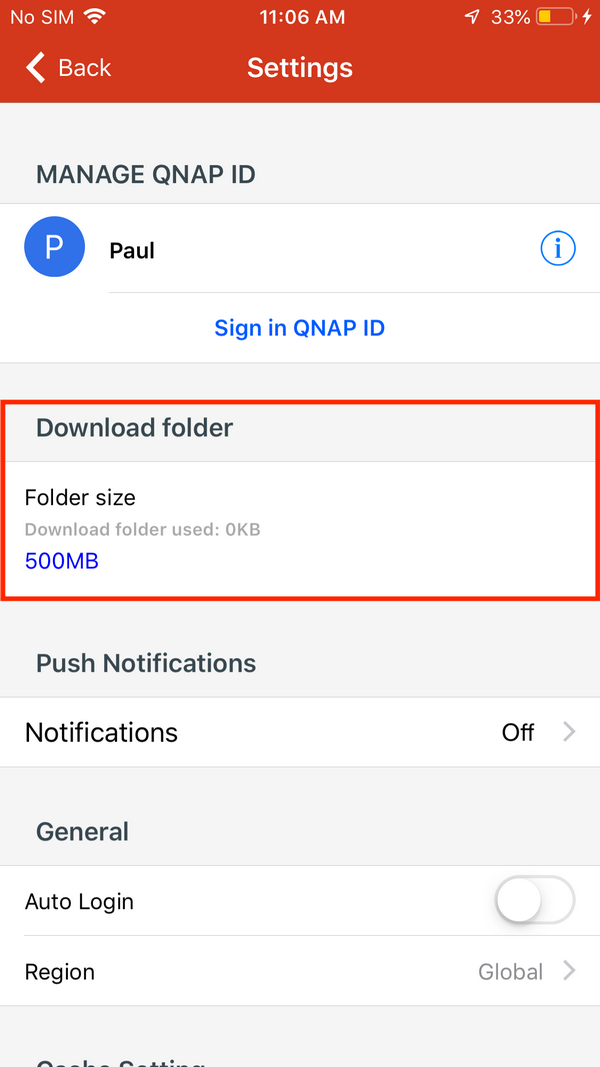
- Em "Notificações de envio", você pode selecionar as notificações que deseja receber (novos e-mails ou erros de sistema) para contas de e-mail.
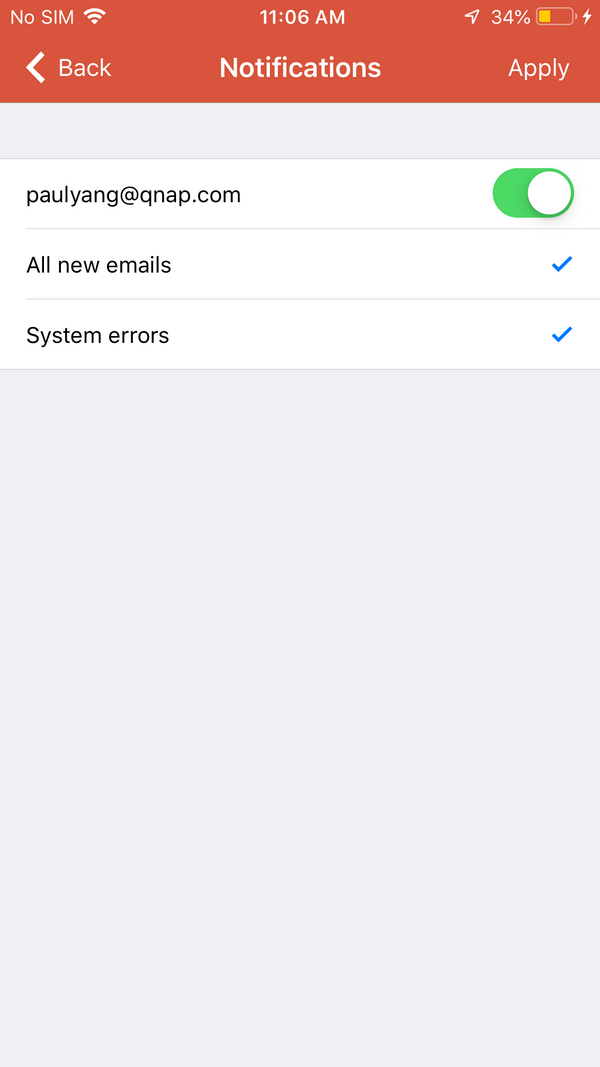
- O QmailClient armazenará e-mails em cache para leitura off-line. Em "Configuração de cache", você pode definir o número de dias para sincronizar e-mails, o tamanho do cache e se deseja ou não sincronizar usando somente o Wi-Fi.
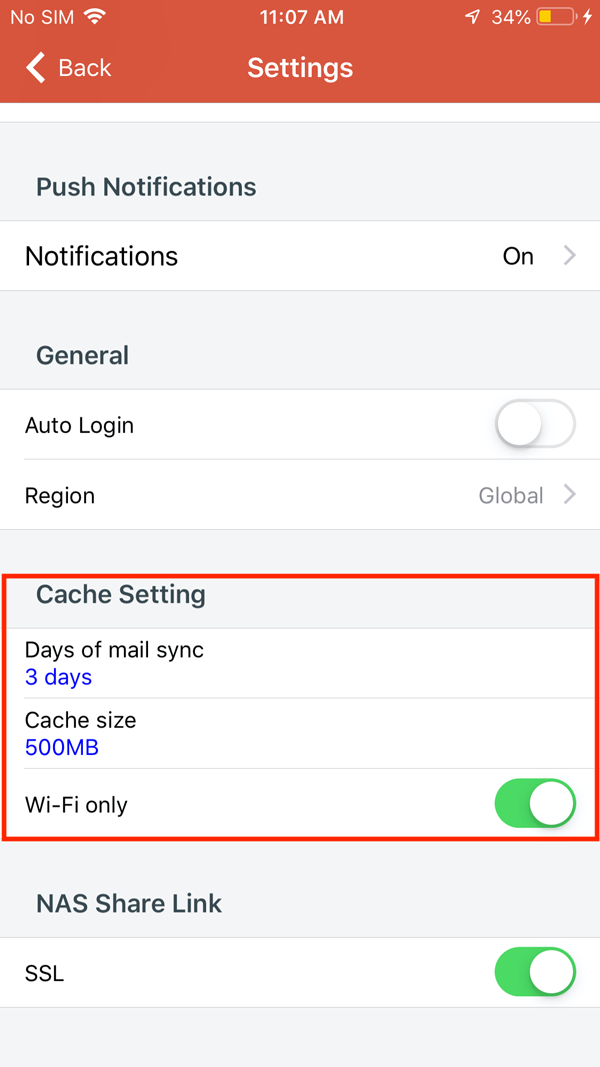
Toque em "Help & Feedback" para ver mais informações sobre o QmailClient e a QNAP. Você pode tocar em "Feedback" para enviar à QNAP suas sugestões e informar problemas técnicos.
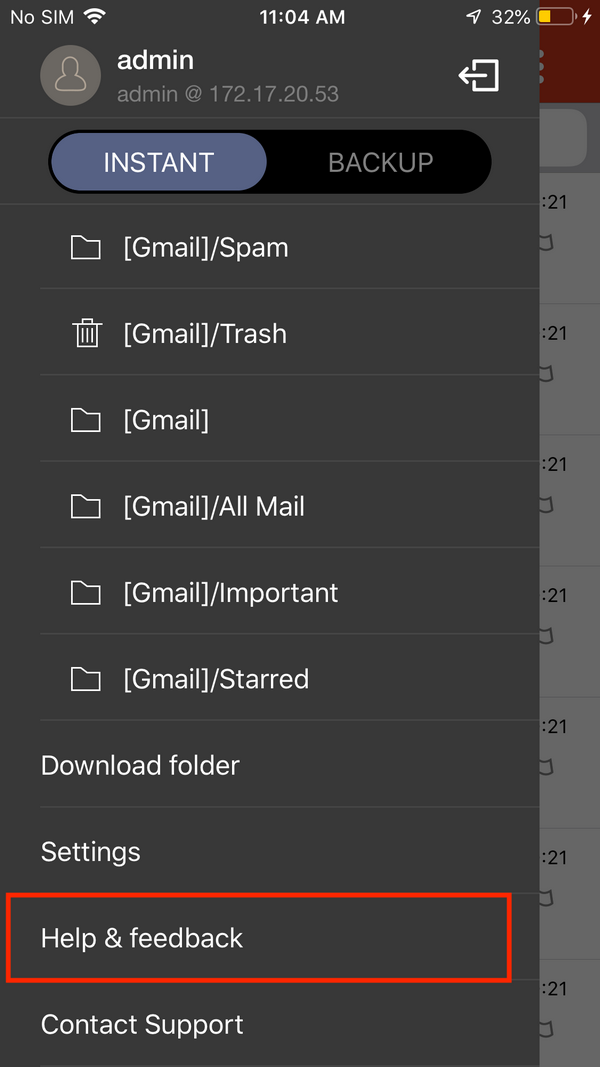
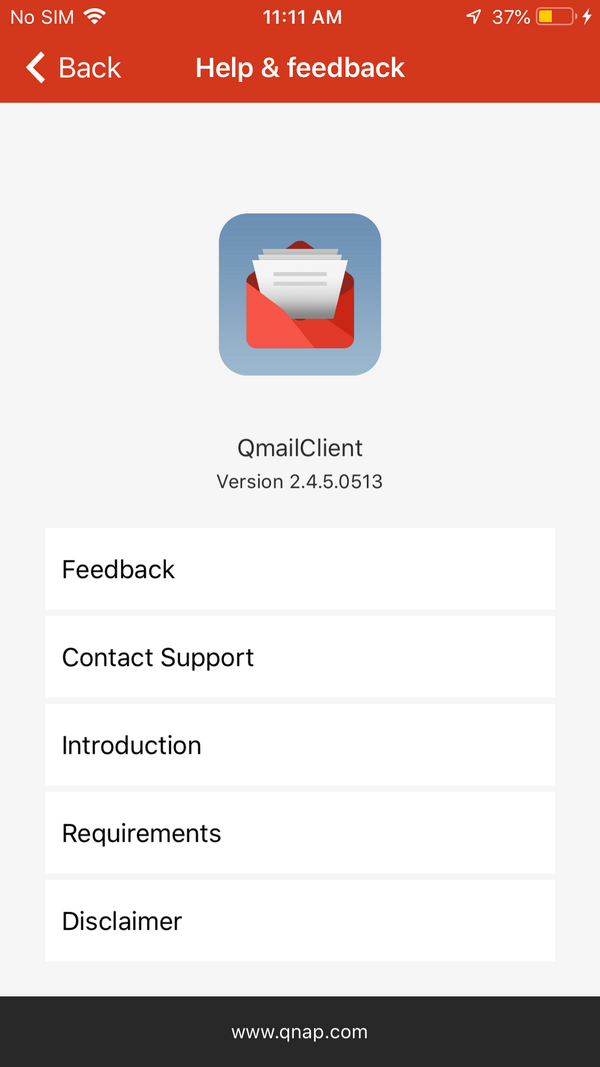
Toque em  para alternar entre contas ou adicionar outro NAS.
para alternar entre contas ou adicionar outro NAS.
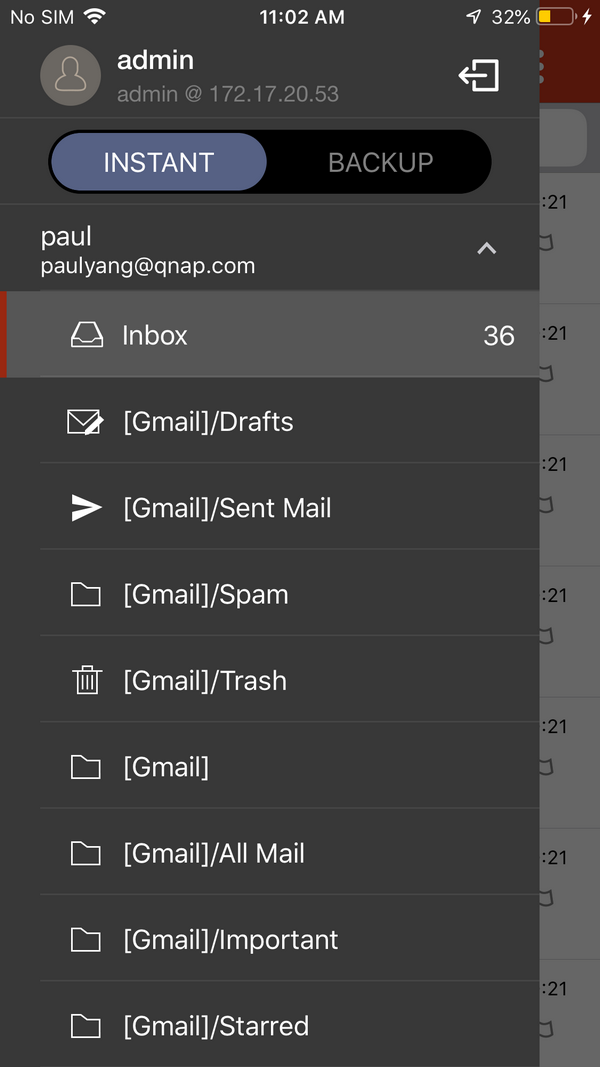

4. Alterar os modos de backup
Toque em  para alterar entre os modos "Instantâneo" e "Backup". Modo instantâneo: Todas as alterações que você fizer neste modo serão salvas e aplicadas aos e-mails no servidor de e-mail. Modo de backup: Mesmo se um e-mail for excluído no servidor de e-mail, você ainda poderá visualizar sua cópia de backup no NAS.
para alterar entre os modos "Instantâneo" e "Backup". Modo instantâneo: Todas as alterações que você fizer neste modo serão salvas e aplicadas aos e-mails no servidor de e-mail. Modo de backup: Mesmo se um e-mail for excluído no servidor de e-mail, você ainda poderá visualizar sua cópia de backup no NAS.
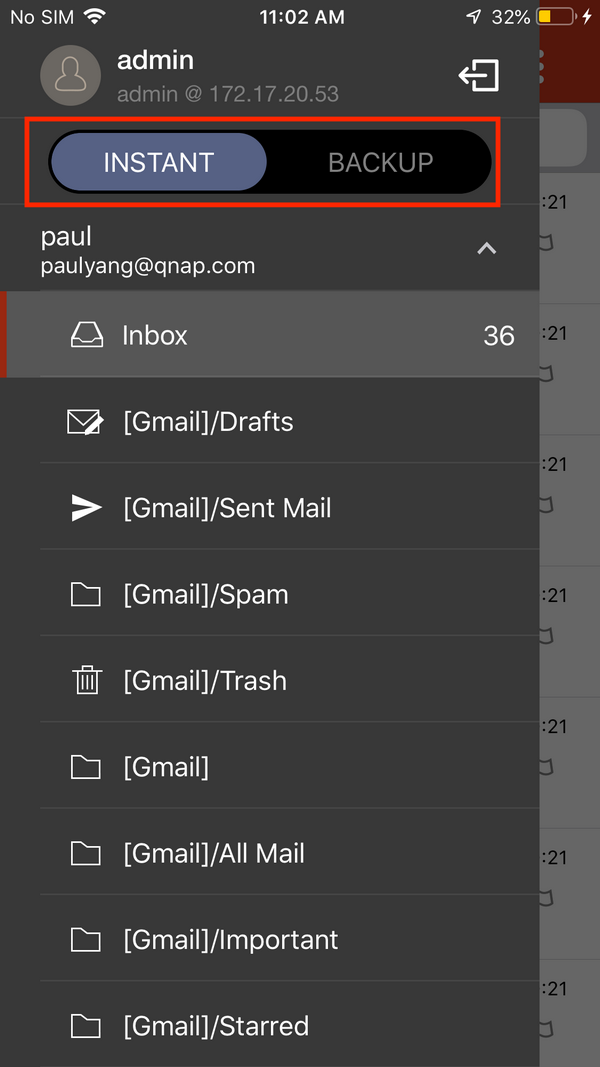
5. Notas
- Você deve ter pelo menos uma conta de e-mail no QmailAgent para usar o QmailClient.
- O Bonjour deve estar ativado em "Painel de controle" > "Serviços de rede" > "Serviço de descoberta" para que o QmailClient encontre seu NAS na rede local.
- Contas de usuário locais do NAS devem ser usadas para fazer login no QmailClient.





